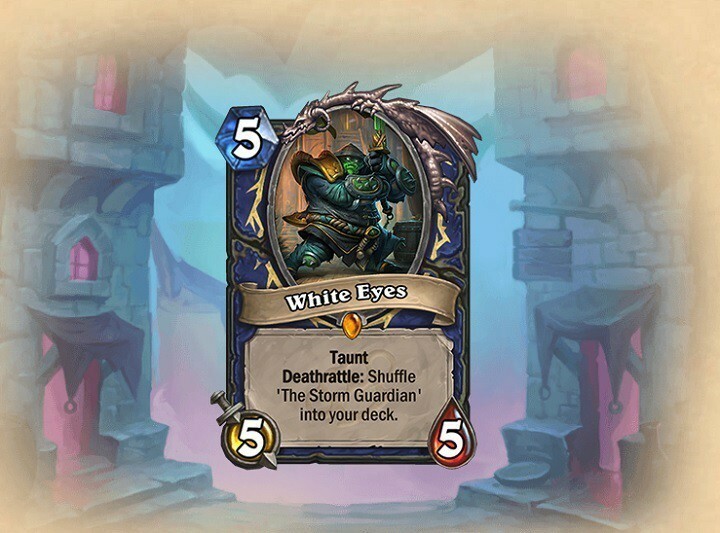- CPU, RAM и мрежов ограничител с убиец за горещи раздели
- Интегрирана директно с Twitch, Discord, Instagram, Twitter и Messengers
- Вграден контрол на звука и музика по поръчка
- Персонализирани цветни теми от Razer Chroma и налагат тъмни страници
- Безплатна VPN и Ad blocker
- Изтеглете Opera GX
Популярността на Hearthstone е заслужена. Blizzard направи правилен ход с тази игра, въпреки че това беше предимно просто експеримент. В наши дни тази колекционерска игра на карти събира повече от 60 милиона играчи. И цифрите нарастват ежедневно.
Опростената графика на играта и ниските изисквания са основателните причини за нейната популярност. Въпреки това, дори и най-оптимизираните игри могат да имат
проблем или две. Един от тези редки, но критични проблеми е грешката при зареждане на API. В тази статия ще се опитаме да разрешим този проблем.Как да поправите грешки при зареждане в Hearthstone
- Изпробвайте други сървъри
- Актуализирайте драйверите за GPU и разпространимите
- Стартирайте играта в режим на съвместимост
- Поправете играта с помощта на Battle.net клиент
- Изтрийте папката на кеш Battle.net в данните на програмата
- Извършете чисто преинсталиране на Hearthstone
- Използвайте инструмента за проверка на файлове на Windows
- Ощипване на ядрото 32
Решение 1 - Изпробвайте други сървъри
В някои случаи вашият роден сървър може да е причината за този проблем. Затова трябва да опитате да превключите сферата, за да я отстраните. Ако все още бъдете подканени с грешка, преминете към следващото решение.
Решение 2 - Актуализирайте драйверите за GPU и разпространимите
По всяко време трябва най-новите драйвери. Освен това изглежда DirectX и Visual C може да причини много грешки. Следователно актуализирането им ще улесни отстраняването на проблема.
Windows обикновено ви предоставя най-новата итерация на драйвери за графичен процесор, но те няма да работят през цялото време. Това, което трябва да направите, е да вземете най-новите драйвери от официалния уебсайт на OEM и да ги инсталирате. Също така, друга опция е да опитате да върнете драйверите към по-стара версия. Windows Update има тенденция да поправя това, което не се счупва често, така че предишната версия на драйверите за GPU може да работи по-добре.
Ето къде можете да намерите Nvidia и ATI / AMD драйвери.
Решение 3 - Стартирайте играта в режим на съвместимост
Режимът на съвместимост ще позволи на вашата система да адаптира играта към по-стара версия. Освен това много потребители имаха проблем след надстройка до Windows 10. Вместо да понижавате системата си, опитайте това:
- Щракнете с десния бутон върху Hearthstone и отворете Properties.
- Преминете към раздела Съвместимост.
- Поставете отметка в квадратчето „Стартиране на тази програма в режим на съвместимост за“.

- Изберете Windows 7.
- Запазете настройките си и започнете играта.
Решение 4 - Поправете играта с помощта на клиента Battle.net
Приложението Battle.net за настолни компютри има вграден инструмент за ремонт на непълни или повредени игрови файлове. Струва си да изпробвате това в подобни случаи. Можете да използвате инструмента за сканиране и поправка по този начин:
- Отворете вашия Battle.net клиент.
- Откройте Hearthstone.
- Щракнете върху менюто Опции над заглавието на играта.
- Изберете Сканиране и поправка.
- Затворете приложението и рестартирайте компютъра си.
- Започни играта.
Ако проблемът се окаже, че не е свързан с инсталирането на играта, изчистването на кеша е следващата очевидна стъпка.
Решение 5 - Изтрийте папката на кеш Battle.net в данните на програмата
Кеш файловете също могат да се повредят. Въпреки че това не се случва твърде често, това се случва най-вече след актуализация. В резултат на това играта ви може да има многобройни проблеми. Можете да изтриете кеша на играта по този начин:
- Затворете играта и приложението Battle.net.
- Уверете се, че сте „убили“ всички свързани с играта процеси в диспечера на задачите.
- Отидете на системния дял.
- Активиране на изгледа на скрити папки.
- Отворете данните на програмата.
- Изберете Blizzard Entertainment.
- Отворете папката Battle.net.

- Изтрийте папката кеш.
Решение 6 - Извършете чисто преинсталиране на Hearthstone
Ако предишното решение се оказа недостатъчно, преинсталирането е следващото жизнеспособно решение. Освен това има възможност интеграцията на игралната система да е основната причина за неуспех при зареждането. Можете да преинсталирате играта в няколко лесни стъпки. В допълнение, ние искаме чистата инсталация, така че ще трябва да използвате всеки инструмент за почистване на системния регистър и да изтриете ръчно инсталационната папка.
- Отворете настолното приложение Battle.net.
- Изберете Hearthstone.
- Отворете Опции, поставени над заглавието на играта.
- Изберете Деинсталиране на играта.
- След като процесът приключи, изтрийте съществуващите остатъци от папката за инсталиране на играта.
- Използвайте средство за почистване на системния регистър (CCleaner е жизнеспособен избор) и изчистете системния регистър.
- Рестартирайте компютъра си и отворете отново Battle.net клиента.
- Маркирайте Hearthstone и инсталирайте играта.
Решение 7 - Използвайте инструмента за проверка на файлове на Windows
Всички предишни стъпки са основно ориентирани към проблеми с играта. Но в някои случаи поради повредени системни файлове играта може да страда от различни проблеми. Следователно трябва да изтеглите Windows File Checker и да следите за дефектни файлове. Можете да стартирате споменатия инструмент по този начин:
- Отворете Start и в типа Run CMD.

- Трябва да видите функцията на командния ред.
- Щракнете с десния бутон и изберете Изпълни като администратор.
- В прозореца на командния тип sfc / scannow.
- Изчакайте, докато процесът приключи.
- Затворете прозореца и рестартирайте компютъра си.
Решение 8 - Tweak Kernel32
Добрите хора от общността на Blizzard предложиха допълнително решение. Смятаме, че е малко рисковано, тъй като включва настройка на файлове на Windows Kernel. И всички знаем, че в най-лошия сценарий може да доведе до пълен срив на системата. Ние обаче ще ви преведем през процеса, стъпка по стъпка и ще ви покажем как да го направите.
- Отидете на системния си дял.
- Отворете WindowsSystem32.
- Намерете Kernel32.dll и го копирайте и поставете в Hearthstone_DataPlugins
- Преместете или преименувайте MemModule32.dll от Plugins.

- Преименувайте Kernel32.dll в папката Plugins на MemModule32.dll.
- Започни играта.
Моля, обърнете внимание, че може да ви е необходимо административно разрешение, за да направите тези стъпки.
Надяваме се, че представените решения ще ви позволят отново да играете Hearthstone. Ако имате свързани проблеми или някакви предложения или притеснения, моля, кажете ни в коментарите.